使用C#获取必应每日一图
本作品采用 知识共享署名 4.0 国际许可协议 进行许可
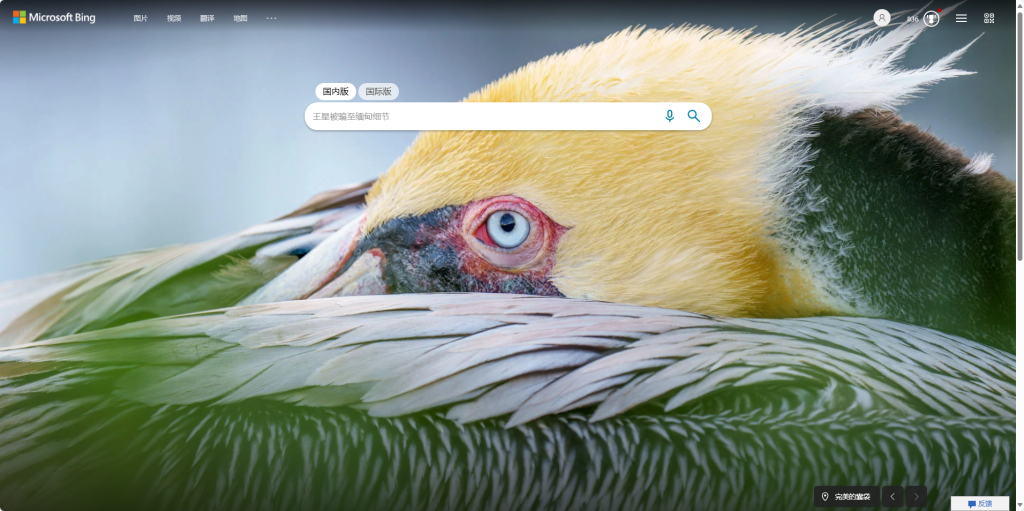
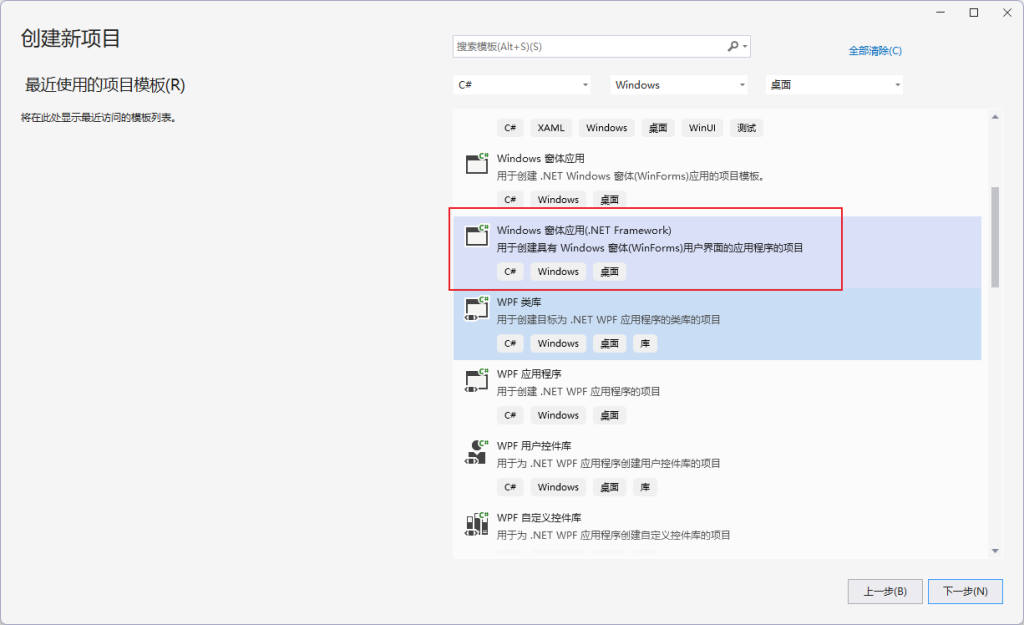
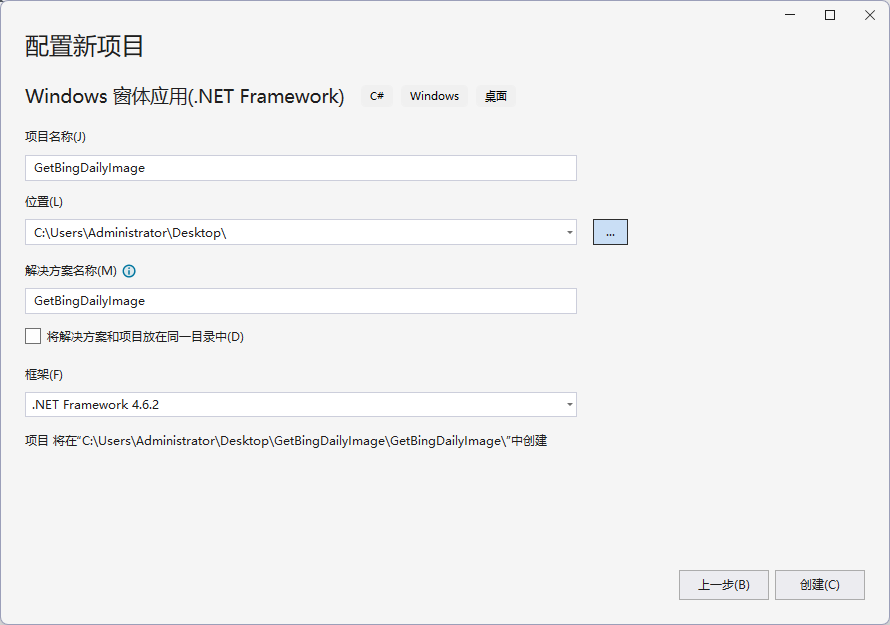
在这里,我们给定项目名称 GetBingDailyImage,然后将项目保存到Desktop,也就是我们的计算机桌面文件夹。
单击【创建】按钮,稍等一会,Visual Studio 则自动创建一个C# 的桌面程序。其显示的界面如下:

在上图的显示界面中,中间一部分为可视化的窗体界面,右侧为解决方案资源管理顺。其中有以下向个文件
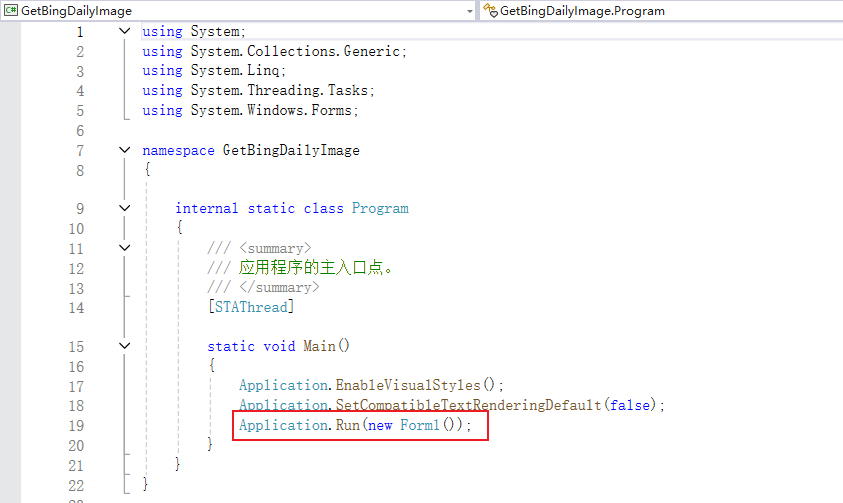
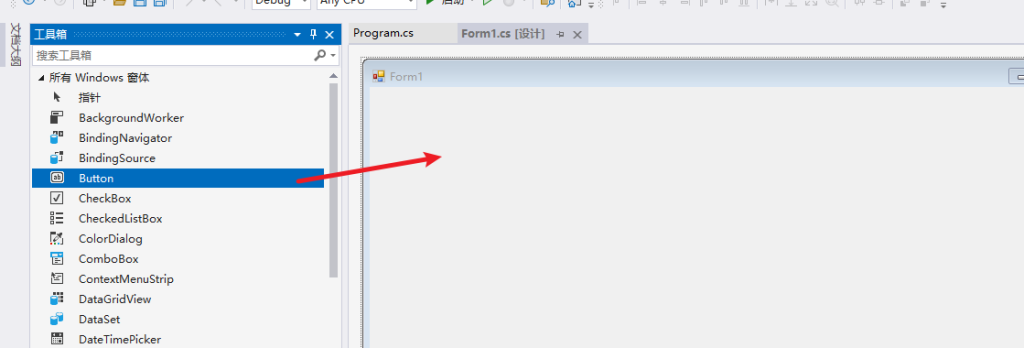
然后选定按钮,右键菜单,选定【属性】菜单。打开当前按钮的属性设置页面。
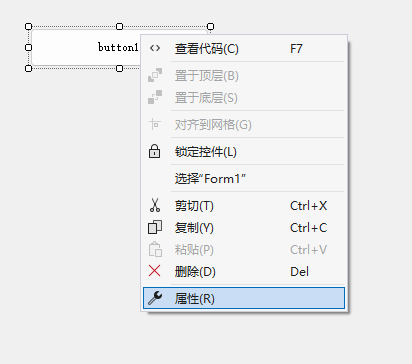
在属性界面中设定以下的属性值
设置完属性后,双击选定的按钮。进入后台代码编译页面。添加以下的代码:
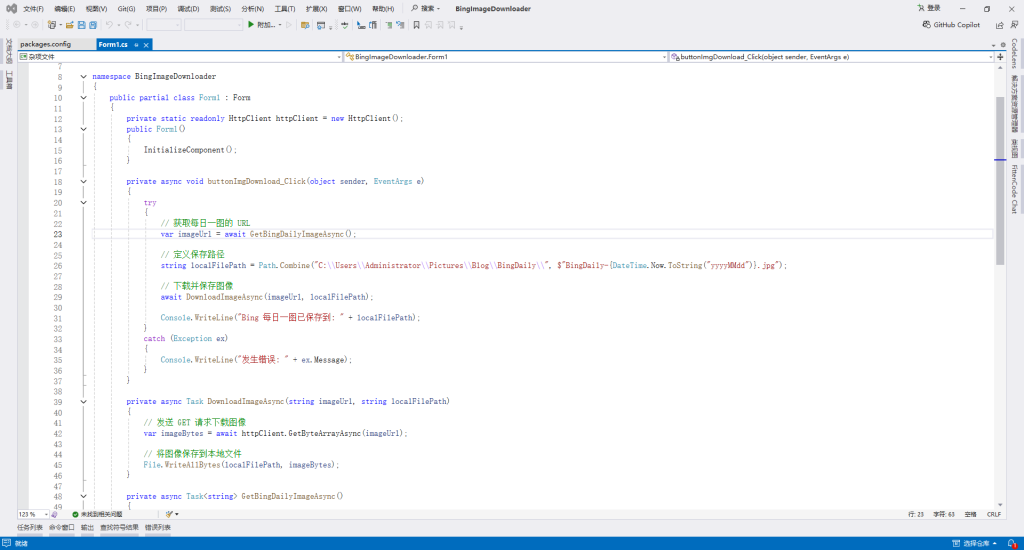
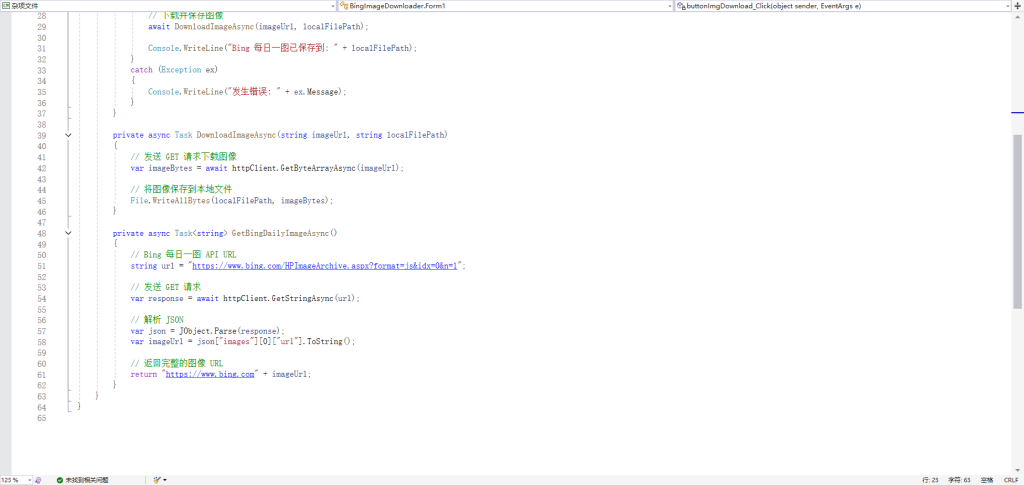
运行程序
按下F5,快速键运行程序。出现下图的主界面,单击主界面中的按钮【获取每日一图】,则软件可自动从Bing的服务器下载图片到当前程序所在的文件夹中。
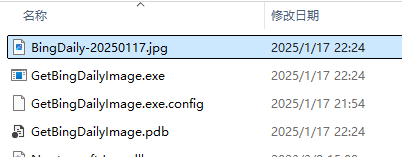
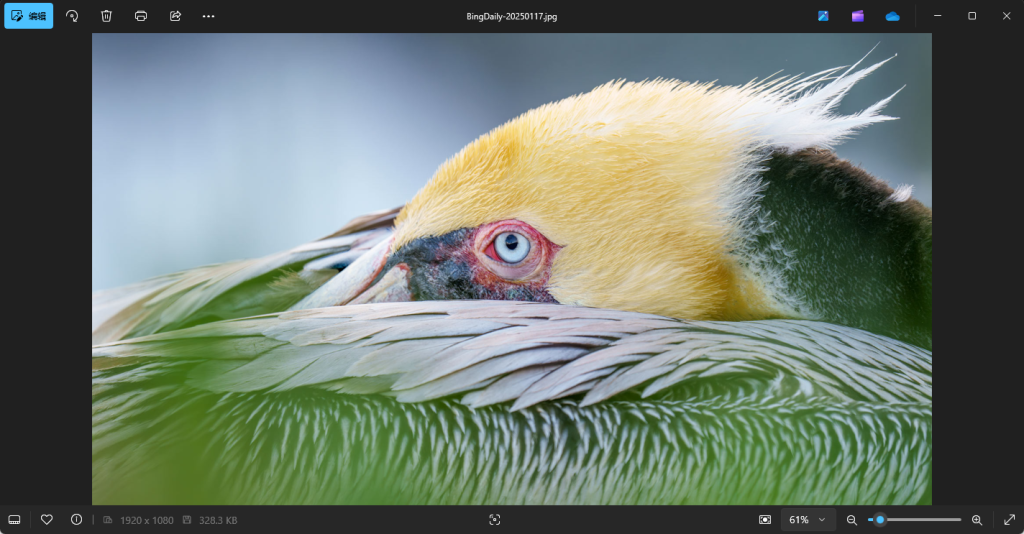

Hins Ho
糊涂半生,虚度半世,唯愿平淡快乐,度过此生。分享一些关于CAM技术的文章。